Lumen Technologies ir vieni no labākajiem mājas interneta pakalpojumu sniedzējiem. CenturyLink Residential (kas ir Lumen Technologies sastāvdaļa) nodrošina mājai gigabitu šķiedru, un viņiem klientiem ir dažādas paketes.
CenturyLink, instalējot interneta pakalpojumu, nodrošina maršrutētājus saviem klientiem. Tomēr daži klienti dod priekšroku maršrutētājiem no trešajām personām , vai arī viņiem jau ir ar šķiedru saderīgu maršrutētāju, tāpēc viņiem nav nepieciešams jauns.
Šajā rakstā jūs atradīsit visas atbildes par Google Nest Wi-Fi savietojamību ar CenturyLink pakalpojumu. Mēs detalizēti paskaidrosim, kas jums jādara, lai ligzda Wi-Fi darbotos ar CenturyLink. Bet pirmkārt, ļaujiet atbildēt uz vissvarīgāko jautājumu - vai Google Nest Wi -Fi darbojas ar CenturyLink?
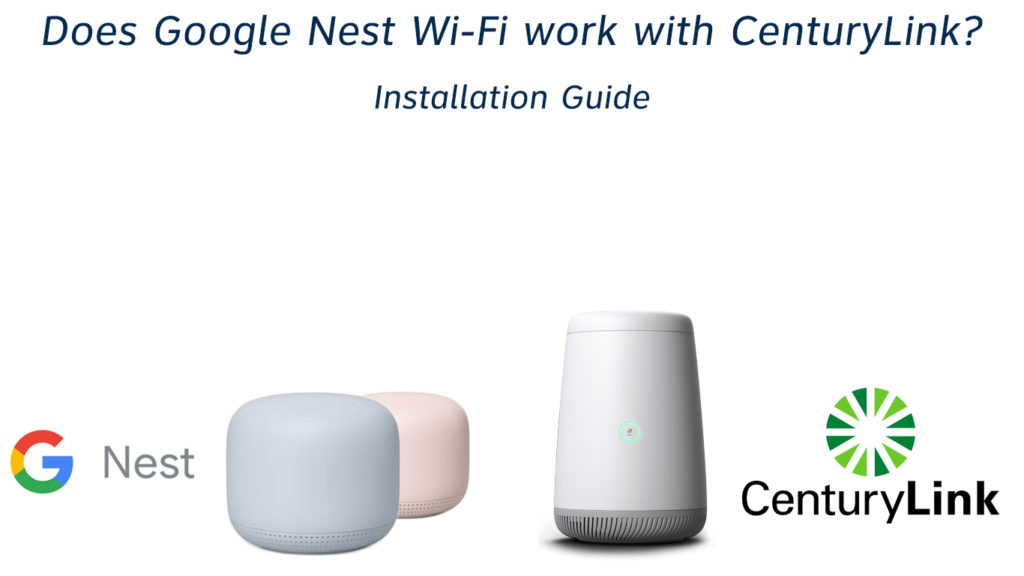
Google Nest Wi-Fi darbojas ar CenturyLink. Tomēr, tā kā Google Nest neatbalsta VLAN 201 marķēšanu , jums ir jāiegādājas VLAN 201 marķēšanas maršrutētājs. Alternatīvi, jūs varat izmantot CenturyLink modemu; Tomēr tas novestu pie dubultā NAT. Trešais risinājums ir iegādāties pārvaldītu slēdzi.
Izmantojot trešo personu maršrutētāju (piemēram, Google Nest Wi-Fi) ar CenturyLink Fiber
Kāpēc izmantot CenturyLink ar Google Nest Wi-Fi?
Kad jūsu mājās ir CenturyLink Fiber Internet , tehniķi uzstādīs divus aprīkojuma gabalus - ONT un CenturyLink modemu/maršrutētāju.
Optiskā tīkla terminālis (ONT) ir neatņemama šķiedru interneta sastāvdaļa. ONT ir vieta, kur optisko šķiedru kabeļi savienojas ar mājas Ethernet ierīcēm. Maršrutētājiem nav tehnoloģijas, lai tieši savienotos ar šķiedru kabeļiem, kuriem nepieciešama ONT.
CenturyLink maršrutētājs, kas nāk ar jūsu šķiedras savienojumu, ir mūsu uzmanības centrā. CenturyLink uzstāj, ka lietotājs izmanto savus savienojuma pakalpojumus tikai ar maršrutētāju. Izsmalcinātība, kas nepieciešama, lai savienotu Google Nest Wi-Fi ar CenturyLink, liek domāt, ka viņi modelē savu tīklu, lai atturētu no trešās puses maršrutētāja izmantošanas .
Dažas no priekšrocībām ir;
- Vairs nav īres maksas
CenturyLink iekasē nomas maksu par maršrutētājiem apmaiņā pret maršrutētāja uzturēšanas pakalpojumiem. No gaišās puses viņi piedāvās maršrutētāja problēmu novēršanas pakalpojumus, ja izmantosit viņu sniegto maršrutētāju.
Tomēr ir negodīgi, ka viņi par maršrutētāju iekasēs papildu maksu par pakalpojumu, un jūs jau esat samaksājis par savienojumu. Trešās puses maršrutētājiem nav nepieciešama nomas maksa, un dažos mēnešos jūs varat atgūt sava jaunā maršrutētāja izmaksas, nemaksājot pārmērīgas nomas maksas.
- Labāks tīkla pārklājums
Google Nest Wi-Fi punkti izkliedē tīkla pārklājumu visā mājā, neapdraudot signāla stipruma kvalitāti. Ligzdas punkti un maršrutētājs izmanto arī tehnoloģiju, kas nodrošina jūsu interneta ātrumu pilnībā, tādējādi labāks, izturīgāks savienojums.
- Pievienojiet vairāk ierīču
Google Nest Wi-Fi punkti var savienot līdz 200 ierīcēm. Tāpēc punkti paplašina CenturyLink ierīču slieksni, saglabājot labu signāla kvalitāti.
- Uzlabotas vadības ierīces
Google nepārtraukti strādā pie tā pakalpojumu sniegšanas jaunināšanas. Viņi nodrošina savlaicīgus atjauninājumus maršrutētājiem un lietotnei un pastāvīgi ievieš jaunas vadības funkcijas.
Izmantojot lietotni Google Home , varat attālināti kontrolēt Wi-Fi punktus un pat izveidot viesu tīklu, ja rodas vajadzība.
Google palīgs ir AI, kas var reaģēt uz balss komandām. Tas ir bonuss Nest Wi-Fi lietotājiem, jo tas automatizē vienkāršus uzdevumus, piemēram, mūzikas atskaņošanu vai atgādinājumu iestatīšanu.
Kā iestatīt Google Nest Wi-Fi ar CenturyLlink
Ja vēlaties iestatīt savu Google ligzdu ar CenturyLink, jums nav jāsaglabā viņu maršrutētājs un jāmaksā nomas maksas. Vienkāršākais veids, kā uzstādīt ligzdas Wi-Fi ar CenturyLink, ir iegādāties slēdzi ar VLAN 201 marķēšanas iespējām.
Laba izvēle ir TP-Link TL-SG105E , kuru es izmantošu šai procedūrai. Soļi ir:

- Saistiet slēdzi uz ONT
Atvienojiet LAN kabeli savam CenturyLink modemam un pievienojiet to Wi-Fi viedā slēdža WAN portam. Pēc tam pievienojiet datoru vai Ethernet ar slēdzi, izmantojot Ethernet kabeli.
- Modificēt slēdža iestatījumus
Nākamais solis ir pieteikties jūsu viedo slēdžu pārvaldības lapā, izmantojot jūsu pārlūkprogrammā adresi 192.168.0.1 (dažādiem slēdžiem var būt dažādas noklusējuma IP adreses).
Izmantojiet administratoru kā paroli un lietotājvārdu. Pēc tam ekrāna kreisajā pusē noklikšķiniet uz VLAN> 802.1Q VLAN un pēc tam iespējojiet 802.1q vlan konfigurāciju un noklikšķiniet uz Lietot.
Ievadiet 201 VLAN ID lodziņā un nosauciet to šķiedru. Pārliecinieties, ka marķētajā radio pogā nav tikai 1. ports, atstājiet visus pārējos portus un noklikšķiniet uz modificēt.
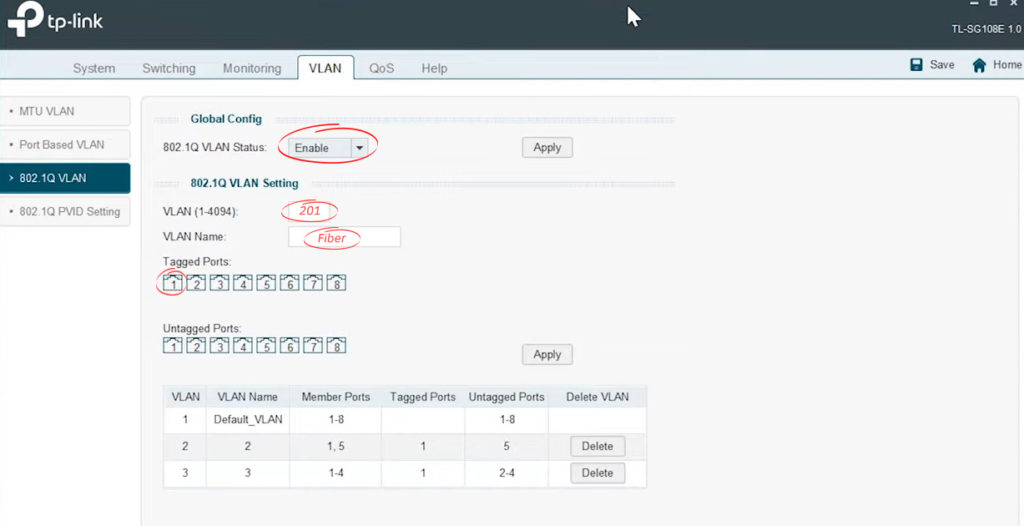
Pēc tam dodieties uz 802.1q PVID, 1. un 2. ērču portu, lodziņā PVID ievadiet 201 un noklikšķiniet uz Lietot.

Visbeidzot, iespraudiet Ethernet kabeli no ONT lodziņa slēdža 1. portā un pievienojiet Google Nest Wi-Fi 2. Portā noklikšķiniet uz Saglabāt konfigurāciju datora ekrānā, lai pabeigtu iestatījumus.
Turpmāk varat izmantot savu Google Home lietotni, lai iestatītu bezvadu savienojumu. Šajā brīdī jūsu ligzdai Wi-Fi vajadzētu strādāt ar Century internetu.
Google Nest Wi-Fi iestatīšana
Alternatīvi, izmantojiet CenturyLink Gateway
CenturyLink Gateway ir iespējams izmantot ar Google Nest. Tomēr jums ir pienākums saskarties ar daudziem savienojuma izaicinājumiem. Kādu iemeslu dēļ kombinācijai ir daudz problēmu, un ne Google, ne CenturyLink nevēlas sniegt darba risinājumu.
Tomēr, ja jūs joprojām vēlaties izmēģināt kombināciju, vajadzētu būt noderīgiem šādām darbībām.
- Piesakieties tīkla pārvaldības lapā, izmantojot http://192.168.0.1 , un izmantojiet administratoru kā paroli un lietotājvārdu.
- Dodieties uz Advanced Setup> WAN iestatījumiem un pierakstiet savu PPP lietotājvārdu. Tam vajadzētu būt vienam, kas beidzas ar @centurylink.net. Jums būs nepieciešama arī PPP parole, un, ja jūs to nezināt, sazinieties ar CenturyLink klientu atbalstu .
- Sadaļā WAN iestatījumi nolaižamajā izvēlnē atlasiet ISP protokolu.
- Pēc tam nolaižamajā izvēlnē dodieties uz caurspīdīgu tiltu> VLAN iestatījumiem un atlasiet Tagged 201.
- Saglabājiet izmaiņas.
- Pievienojiet Google Nest Wi-Fi un aktivizējiet to, izmantojot uzvednes Google Home lietotnē. Ethernet kabelim vajadzētu pāriet no CenturyLink vārtejas LAN ostas uz WAN portu Google Nest Wi-Fi.
- Ievadiet PPP paroli un lietotājvārdu, kad uznirstošais logs parādās jūsu ekrānā, iestatot Google Nest, izmantojot lietotni.
- Ja redzat kļūdas ziņojumu, PPP lietotājvārdā izmantojiet @qwest.net, nevis @centurylink.net.
- Dodieties, lai iestatītu savu Nest Wi-Fi paroli un USSID, un jums vajadzētu būt labam.
Iestatīšana varētu izraisīt dubultu NAT situāciju, ja formāts der jums.
Izmantojot CenturyLink maršrutētāju un Google Nest maršrutētāju, viņi abi mēģinās izmantot savu IP, lai piekļūtu informācijai, kas rada neskaidrības un ievērojamu signāla kritumu.
Kā izvairīties no dubultā NAT, iestatot Google Nest Wi-Fi ar vārteju
Traucējummeklēšana
Jūsu jaunajā iestatījumā var būt daži izaicinājumi, kas savienojas ar internetu. Daži lietotāji ziņo par problēmu risināšanu , atiestatot Google Nest Wi-Fi punktus .
Apsveriet arī iespēju mainīt viedo slēdzi, kas savieno gan ar ONT, gan ar ligzdas maršrutētāju.
Apsveriet iespēju savienot Wi-Fi punktus ar Google maršrutētāju, izmantojot Ethernet kabeli, lai iegūtu stabilāku savienojumu. Ja jums nav nepieciešams bezvadu savienojums, varat izmantot vadu, lai izvairītos no savienojuma problēmām.
Kādi ir ligzdas lietošanas trūkumi ar CenturyLink?
Tā kā CenturyLink neveicina aprīkojuma kombināciju , ir grūti sastapties ar jebkuru savienojuma problēmu risinājumiem. Sazinoties ar jebkuru uzņēmuma klientu atbalstu, jūs nonāksit bezgalīgā uzņēmumu cilpā, kas vaino šo jautājumu otrā partijā.
Ieteicamais lasījums: vai Google Nest Wi-Fi darbojas ar Verizon Fios?
Daži lietotāji sāk redzēt savienojuma problēmas pēc Google Nest Wi-Fi programmaparatūras atjaunināšanas, un jūs uzminējāt, ka Google nav darba risinājuma.
Jums var rasties milzīgs ātruma zudums, apvienojot Google Nest un CenturyLink. Lai arī abi ir spējīgi ar gigabitu, strādājot kopā.
Secinājums
Jums ir jāizlemj, vai esat gatavs iziet cauri Google Nest Wi-Fi sasaistes ar CenturyLink. Process prasa, lai jums būtu papildu budžets, un tas joprojām nodrošina viduvēju ātrumu dažiem lietotājiem.
Jums arī jāapsver, ka Google Nest Wi-Fi vietā tiek izmantota VLAN marķēšana .
